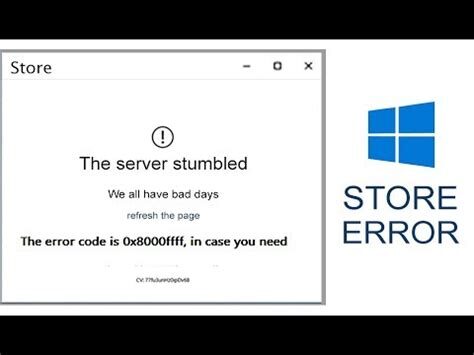
Windows 10 Store è un ottimo mercato per gli utenti di Windows 10. Elenca migliaia di app gratuite e a pagamento. Qualche volta, durante la ricerca di app o il download o l'installazione di un'app da Windows Store 10, potresti dover affrontare Errore nel codice negozio di Windows 10 0x8000ffff. Una volta che si verifica questo errore, non sarai in grado di installare alcuna applicazione da Microsoft Store. In questo articolo te lo dico 7 Modi garantiti per correggere il codice di errore di Windows Store 10 0x8000ffff.
Messaggio di errore:
Il server è inciampato. Tutti noi abbiamo brutte giornate. Ricarica la pagina.
Il codice di errore è 0x8000ffff, nel caso ne avessi bisogno.
Come risolvere il codice di errore di Windows Store 0x8000ffff 10
Metodo 1: correggere utilizzando lo strumento di riparazione del sistema avanzato
File di sistema come file dllUna libreria di collegamento dinamico (DLL, con il suo acronimo in inglese) è un file che contiene codice e dati che possono essere utilizzati da più programmi contemporaneamente su un sistema operativo. Il suo vantaggio principale è il riutilizzo del codice, che ottimizza l’utilizzo delle risorse e riduce la dimensione delle applicazioni. Le DLL consentono a diversi programmi di condividere funzionalità, come funzioni comuni o risorse grafiche, senza bisogno di.... Leggi, il file exe, il file sys, il file inf, file ocx, eccetera. può essere rimosso, danneggiato o corrotto. In questa situazione, è necessario lo strumento di riparazione del sistema avanzato per risolvere questo problema. Questo strumento esegue facilmente la scansione dell'intero PC e le riparazioni codice di errore del negozio di Windows 10 0x8000ffff con un solo clic.
Scarica e installa lo strumento di riparazione del sistema avanzato e scansiona il tuo PC. Ha il grande database con 25 milioni di file. Troverà tutti i file di sistema corrotti o cancellati e li reinstallerà con quello nuovo. Dopo, ottimizzazione con lo strumento di riparazione del sistema avanzato, prova ad avviare nuovamente Windows Store.
Metodo 2: ripristinare la cache del negozio di Windows
Principalmente, questo problema si verifica a causa di file o impostazioni del negozio danneggiati o danneggiati. Il ripristino della cache di Windows Store potrebbe correggere questo errore in modo permanente. Ecco i passaggi per ripristinare la cache di Windows Store.
passo 1: Ha aperto Esegui windows premendo Tecla de Windows + R. Ragazzo wsreset.exe e premi Invio.
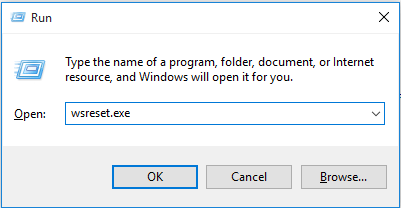
passo 2: Volere Ripristina la cache di Windows Store e quindi avvia Windows Store.
Metodo 3: disabilita il server proxy
Se sei connesso alla LAN, puoi disabilitare il server proxy correggere il codice di errore 0x8000ffff.
1. Ha aperto Esegui windows premendo Tecla de Windows + R. Ragazzo inetcpl.cpl e premi ok. Si aprirà la finestra Proprietà Internet.
2. Ir Connessioni Tab e quindi fare clic su Impostazioni LAN.
3. Qui, deselezionare “Usa un server proxy per la tua LAN” scatola.
4. Fare clic su OK> Applicare> Accettare.
Metodo 4: Esegui lo strumento di risoluzione dei problemi di Windows Store
Questi sono i modi fantastici per Ripara il codice di errore di Windows Store 0x8000ffff.
Passi 1: Clicca su Cominciare Menu e ricerca risolvere problemi. Clicca su Risoluzione dei problemi dal risultato della ricerca.

passo 2: Nel pannello di sinistra, clicca su Vedi tutto Collegamento.

passo 3: Sulla lista, clicca su App di Windows Store. Verrà avviata la finestra di risoluzione dei problemi delle app di Windows Store.
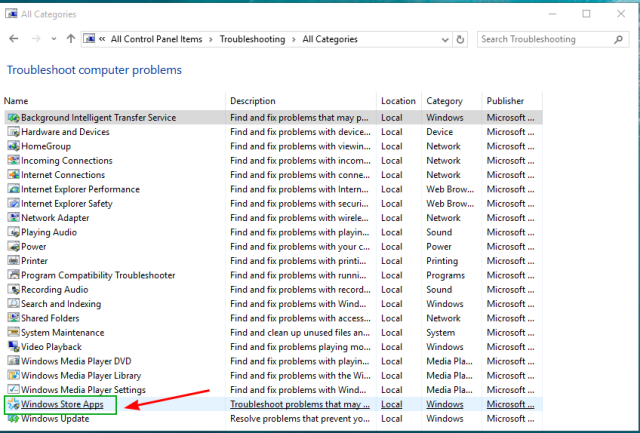
passo 4: Clic prossimo. Inizierà a rilevare i problemi e a risolverli.
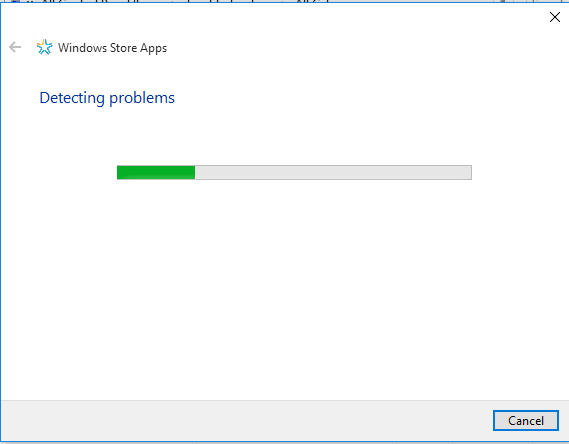
Metodo 5: disabilitare temporaneamente antivirus e firewall di terze parti
Si está utilizando un programa antivirus de terceros en lugar de Windows DefenderWindows Defender è uno strumento di sicurezza integrato nel sistema operativo Windows, progettato per proteggere gli utenti dai virus, malware e altre minacce online. Offre funzionalità come l'analisi in tempo reale, Protezione basata su cloud e aggiornamenti automatici per garantire la sicurezza continua del dispositivo. Cosa c'è di più, la sua interfaccia è intuitiva, rendendolo facile da usare anche per chi non è esperto di tecnologia. Con l'aumento...., disabilitare temporaneamente antivirus e firewall.
Metodo 6: riparare la corruzione dei file di Windows
Esiste una forte possibilità che i file di sistema che causano questo problema siano mancanti o danneggiati. Esegui lo strumento di controllo file di sistema per risolvere questo problema.
1. Ha aperto Prompt dei comandi come amministratore.
2. Esegui il seguente comando al prompt dei comandi e premi Invio.sfc /scannow
3. Dopo aver terminato il processo, prova a installare app da Windows Store e, auspicabilmente, non otterrò Codice di errore di Windows Store 0x8000ffff.
Se lo strumento Controllo file di sistema non funziona per te, Prova lo strumento di riparazione avanzata del sistema per risolvere i problemi di corruzione dei file di sistema.
Metodo 7: Esegui il comando DISM per risolvere i problemi.
La maggior parte delle volte, questo comando risolve i problemi massimi di Windows 10. Ma nonostante, ci vuole un po' di tempo per completare il processo, quindi devi essere paziente quando usi questo comando. Ecco un ottimo articolo su come utilizzare la guida passo passo del comando DISM.
Riepilogo
Questo articolo copre informazioni su come correggere il codice di errore di Windows Store 0x8000ffff in Windows 10. ho spiegato 7 metodi per risolvere questo problema, ma nonostante, se hai qualche nuova soluzione per risolverlo, condividi la tua conoscenza nella casella dei commenti.




